Predtým sme zostavili vyčerpávajúci návod, ako na to pripojte Raspberry Pi k notebooku so systémom Windows a nastavte ho bez monitora alebo ethernetový kábel. Tiež sme podrobne popísali rôzne metódy vzdialený prístup k Raspberry Pi z počítača so systémom Windows, Mac a ďalšie zariadenia. Všetky tieto metódy však vyžadujú, aby ste mali samostatný počítač. Čo ak chcete nastaviť Raspberry Pi bez počítača alebo iného počítača? No, teraz existuje cesta s najnovším Sieťový bootloader, ktorý je dostupný v beta verzii. V tomto návode si ukážeme kroky na aktualizáciu bootloadera Raspberry Pi a inštaláciu operačného systému Raspberry Pi bez počítača. Takže bez meškania začnime.
Nastaviť Raspberry Pi bez počítača (2022)
V tomto návode sme diskutovali o tom, ako nastaviť Raspberry Pi bez počítača PC, Mac alebo Linux. Spolu s tým sme vysvetlili, čo je spustenie siete na Raspberry Pi. Tabuľku nižšie môžete rozbaliť a prejsť do požadovanej sekcie.
Obsah
Čo je to Network Boot na Raspberry Pi?
Zjednodušene povedané, Network Boot je a spôsob inštalácie operačného systému cez internet. Zariadenie stačí pripojiť k zdroju internetu a v priebehu niekoľkých minút dokáže automaticky nainštalovať novú kópiu operačného systému. macOS tiež ponúka tento druh internetovej služby obnovy a Windows ju stále nemá, napriek tomu, že má moderné rozhranie UEFI. Napriek tomu Raspberry Pi Foundation vylepšila svoju hru a priniesla spôsob, ako nainštalovať operačný systém sám, ale ako to presne funguje?
Moderné dosky majú niečo tzv EEPROM (druh pamäte, ale iba na čítanie), v ktorej je uložený bootloader alebo firmvér. Keď dosku zapnete, spustí sa EEPROM a odtiaľ sa načíta bootloader. Raspberry Pi Foundation používa túto pamäť na uloženie nového bootloadera, ktorý vám umožní nainštalovať Raspberry Pi OS cez internet. Ak teda vložíte prázdnu SD kartu, vykopne EEPROM a načíta odtiaľ sieťový inštalátor. A potom môže nainštalovať Raspberry Pi OS na dosku bez potreby PC alebo iného počítača.
Požiadavky na používanie Network Boot na Raspberry Pi
- Network Boot je momentálne podporované iba na Raspberry Pi 4 a Raspberry Pi 400. Na otestovanie nového bootloadera teda potrebujete jednu z týchto dosiek.
- Po druhé, potrebujete ethernetový kábel, ktorý by mal byť pripojený k zdroju internetu.
- Monitor s káblom micro HDMI na HDMI.
- Klávesnica a myš.
- SD karta.
Aktualizujte Raspberry Pi Bootloader na novú beta verziu
Najprv musíme aktualizovať existujúci bootloader na Raspberry Pi 4 na beta verziu, ktorá podporuje zavádzanie zo siete. Keďže nový bootloader je v beta verzii, budeme musieť túto akciu vykonať manuálne. Keď však bootloader ukončí beta verziu, nové dosky Raspberry Pi 4 (a pripravované) sa dodajú s aktualizovaným bootloaderom. Zároveň ide o jednorazový proces aktualizácie starého zavádzača na nový. Postupujte podľa nasledujúcich krokov a zistite, ako to funguje:
1. Pokračujte a stiahnite si Raspberry Pi Imager nástroj od tu. Je k dispozícii pre počítače so systémom Windows, MacOS a Linux. Pomocou tohto nástroja si môžete stiahnuť a nainštalovať nový bootloader.
2. Potom otvorte nástroj Raspberry Pi Imager a vložte SD kartu do počítača. Potom kliknite na „Vyberte Úložisko“ a vyberte svoju SD kartu. Upozorňujeme, že karta SD bude úplne vymazaná, preto si ju zálohujte.

3. Potom kliknite na „Vyberte OS“ a prejdite nadol. Tu musíte kliknúť na „Rôzne pomocné obrázkymožnosť “.

4. Potom otvorte „Beta testovací bootloader“.

5. Na ďalšej stránke zvoľte „Zavedenie SD karty“.
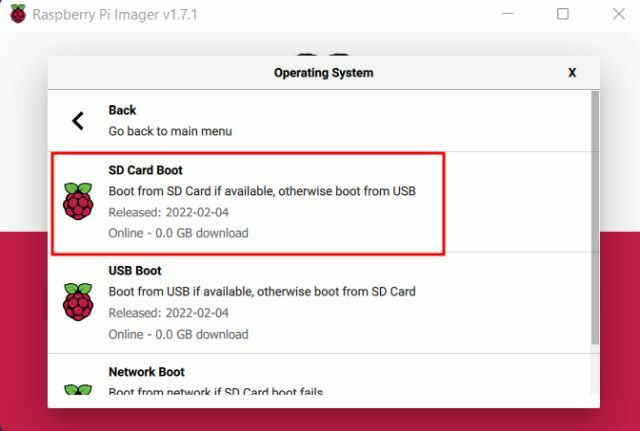
6. Nakoniec kliknite na „Napíšte“, a nový bootloader sa za pár minút zobrazí na SD karte.

7. Po procese blikania vyberte SD kartu a vložte ju do Raspberry Pi. Ďalšie, pripojte monitor a napájanie na doske. Tu nemusíte pripájať klávesnicu, myš ani ethernetový kábel.
8. Za 3-4 minúty by ste mali vidieť a zelená obrazovka na vašom monitore. Znamená to, že nový Bootloader bol aktualizovaný na doske Raspberry Pi. Teraz môžete vypnúť dosku Pi.

Ako nainštalovať operačný systém Raspberry Pi bez počítača (pomocou zavádzania zo siete)
Po aktualizácii bootloadera je čas nastaviť Raspberry Pi bez počítača. Predtým však vyberte SD kartu z dosky a vložte ju do počítača. Uistite sa, že ste ho naformátovali a vytvorili a prázdna SD karta.
Ďalším krokom je pripojenie všetkých periférií. Na začiatok vložte prázdnu SD kartu do dosky Raspberry Pi 4 a potom pripojte monitor, klávesnicu a ethernetový kábel ktorý je pripojený k internetovému zdroju. Môžete tiež pripojiť myš, ak ju máte, ale pri sieťovej inštalácii ju nepotrebujete. Teraz postupujte podľa nasledujúcich krokov:
1. Zapnite dosku a mala by sa zobraziť stránka inštalácie Raspberry Pi Network Boot. Tu, stlačte a podržte kláves „Shift“. na klávesnici, čím spustíte proces inštalácie. Potom raz stlačte „Medzerník“, aby ste potvrdili svoju akciu.

2. Ak je vaša doska pripojená k zdroju internetu cez ethernetový kábel, mala by sa spustiť sťahovanie nástroj Raspberry Pi Imager automaticky.
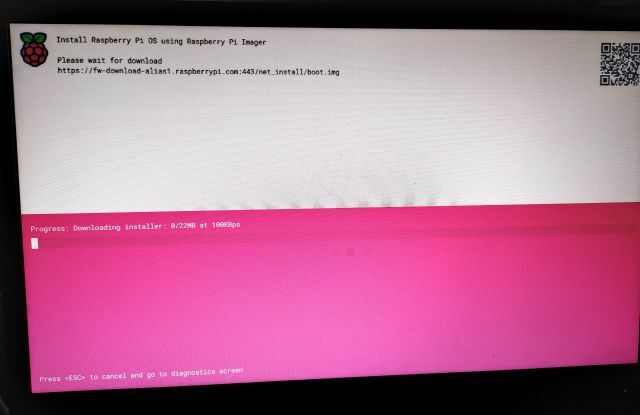
3. Po nainštalovaní nástroja Raspberry Pi sa reštartuje sám. Teraz vyberte svoj SD karta zo sekcie Úložisko. Môžete tiež zmeniť jazyk a štýl klávesnice zo spodného menu.

4. Potom kliknite na „Vybrať OS“ a vyberte „Operačný systém Raspberry Pi (32-bitový)“. Na dosku Pi môžete nainštalovať aj Ubuntu alebo iné distribúcie.

7. Nakoniec kliknite na „Napíšte“, a inštalácia bude dokončená do 10-12 minút.

8. Ako môžete vidieť na obrázku nižšie, úspešne zavediete operačný systém Raspberry Pi. A takto môžete nastaviť Raspberry Pi bez počítača PC, Mac alebo Linux.

Nainštalujte operačný systém Raspberry Pi pomocou zavádzania zo siete
Takto môžete nastaviť Raspberry Pi bez počítača alebo akéhokoľvek samostatného počítača. Inštalácia cez sieť môže byť skutočne užitočná, keď sa pokúšate obnoviť dosku Raspberry Pi po zlyhaní zavádzania, poškodeného operačného systému a ďalších. Všetko, čo potrebujete, je internetové pripojenie a Raspberry Pi OS môžete znova nainštalovať bez akýchkoľvek problémov. Každopádne je to z našej strany do značnej miery. V prípade, že chcete bezpečne pretaktujte váš Raspberry Pi 4 po inštalácii OS alebo želanie zostavte Android TV Box s Raspberry Pi, postupujte podľa našich prepojených sprievodcov. A ak máte nejaké otázky, dajte nám vedieť v sekcii komentárov nižšie.
Odporúčané články









